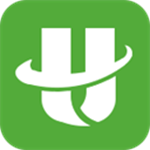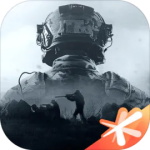说到Uplay软件,相信在座的玩家们并不陌生,不过你们了解Uplay如何添加本地游戏吗?下文就是小编为你们带来的Uplay添加本地游戏的方法,感兴趣的用户一同去下文学习学习吧。
Uplay如何添加本地游戏?Uplay添加本地游戏的方法
首先我们打开设置。
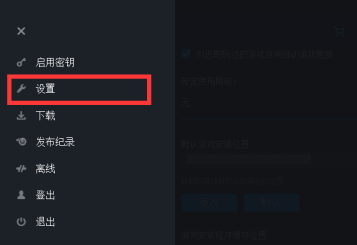
然后我们点击“下载”选择默认游戏的位置,然后我们找到该路径并且进入。
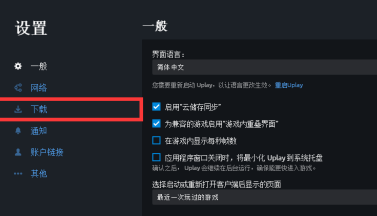
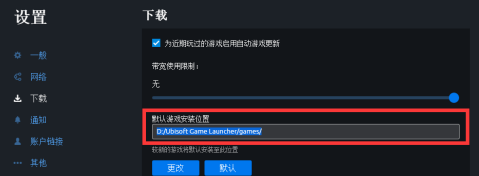
接下来将我们下载完毕的游戏放入你所设置的路径,这里一定要注意必须和Uplay所要求的文件一样才可以。
然后我们下载你索要添加的游戏,我们只需要让Uplay创建一些文件即可,然后下载一些文件。
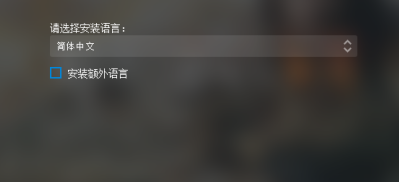

这时我们重新关闭平台,再次上线你会发现游戏已经可以玩了是不是很简单呢。

以上就是小编带来的Uplay添加本地游戏的方法,更多相关资讯教程,请关注第八下载站。